Интернет-инструменты повышения производительности предоставляют множество возможностей для автоматизации рабочих процессов или использования приложений и их интеграции для более эффективной организации вашей жизни и работы. Slack — популярный инструмент для совместной работы, который предлагает интеграцию с тысячами других приложений, поэтому вы можете использовать функциональность нескольких приложений в одном месте.
Например, поскольку в Slack нет родной календарь, вам потребуется настроить Slack, подключив свой календарь Перспективы, Apple или Google. В этой статье мы конкретно обсудим, как добавить Календарь Google в Slack и почему интеграция Slack с API Календаря Google поможет вам работать эффективнее.
Как добавить Календарь Google в Slack через веб-браузер
Добавить приложение Календарь Google в Slack можно легко в веб-браузере. Следуйте этим инструкциям, если вы используете ПК, Mac или Chromebook.
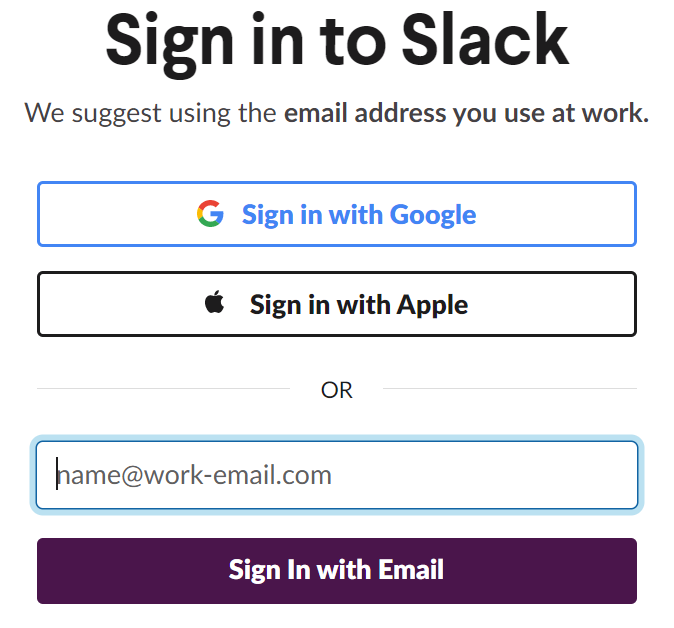
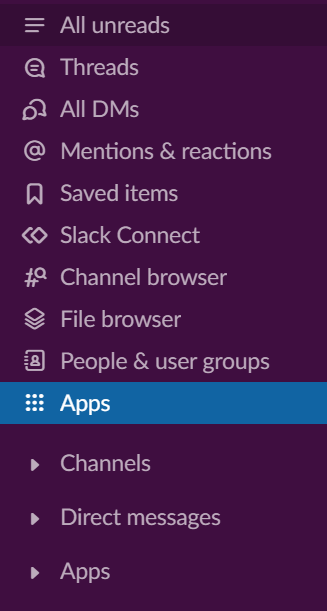
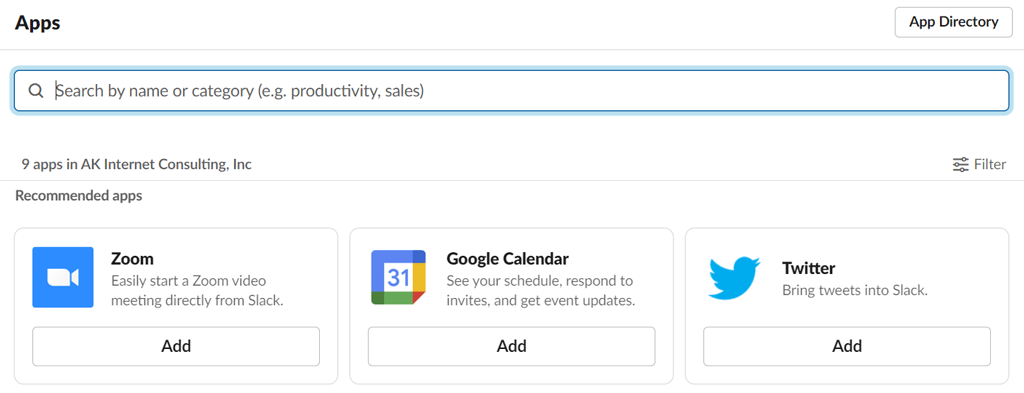
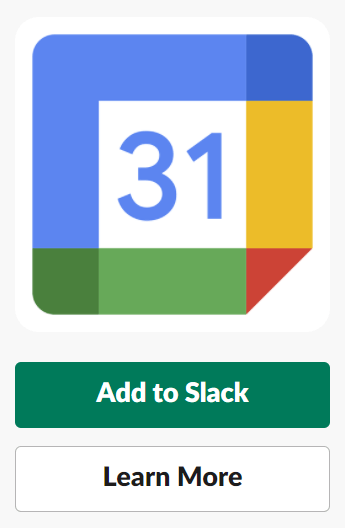
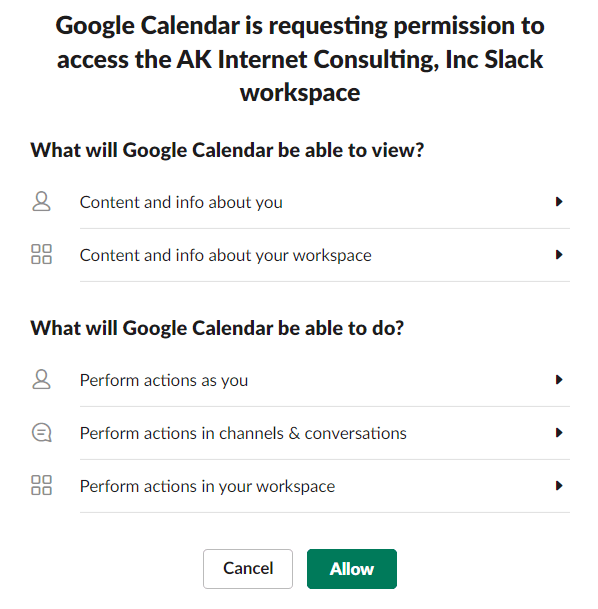
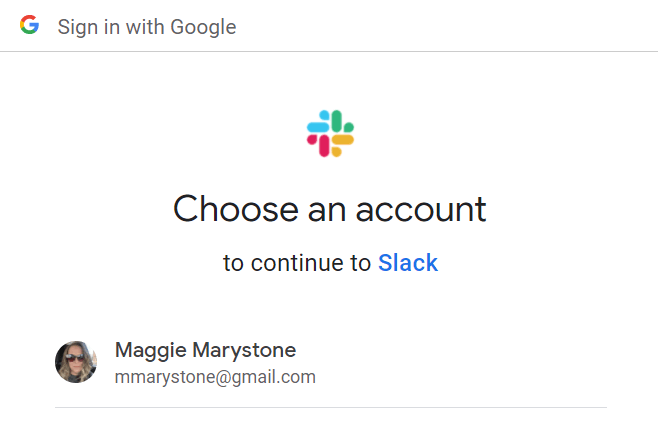

Как только вы добавите Календарь Google в Slack, вы получите в Slack уведомление с предложением включить автоматическое обновление статуса. Это один из способов, с помощью которого синхронизация Календаря Google со Slack может сделать взаимодействие с членами вашей команды более плавным.
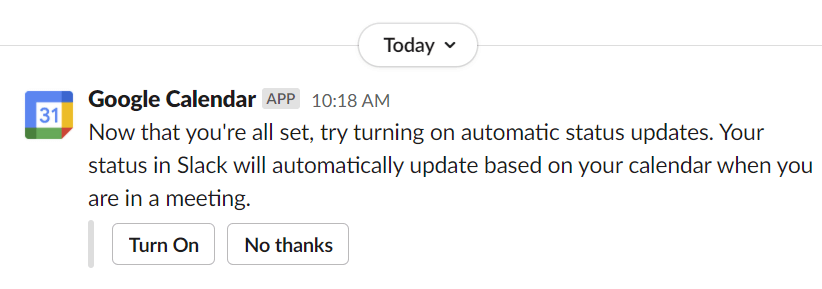
Включение автоматического обновления статуса обновит ваш статус Slack, когда вы участвуете в совещании, на основе встреч, запланированных в вашем онлайн-календаре Google..
Как добавить Календарь Google в Slack на мобильных устройствах Android и iOS
Установить дополнение Gcal к Slack через мобильное устройство также вполне возможно.
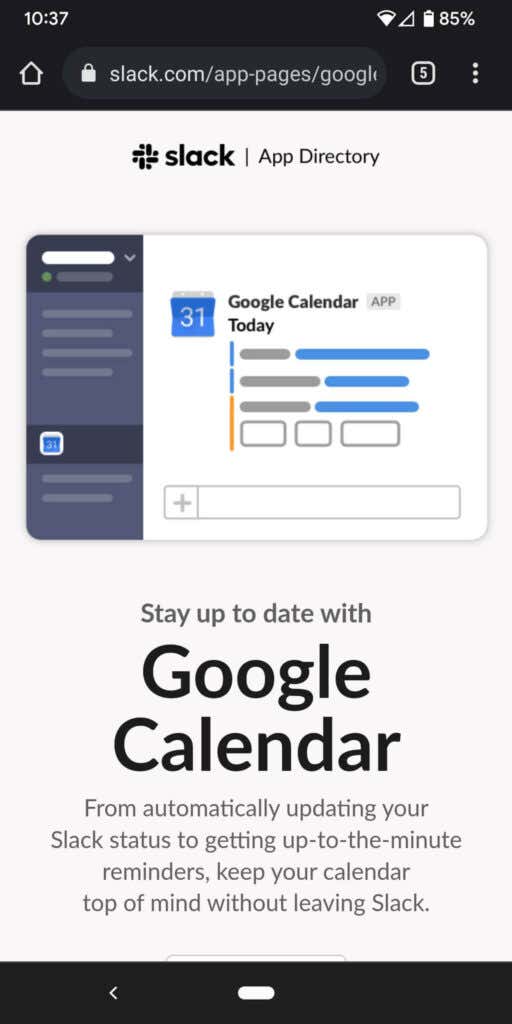
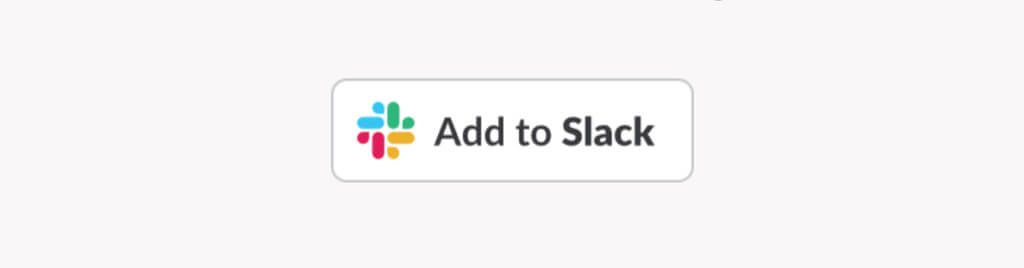
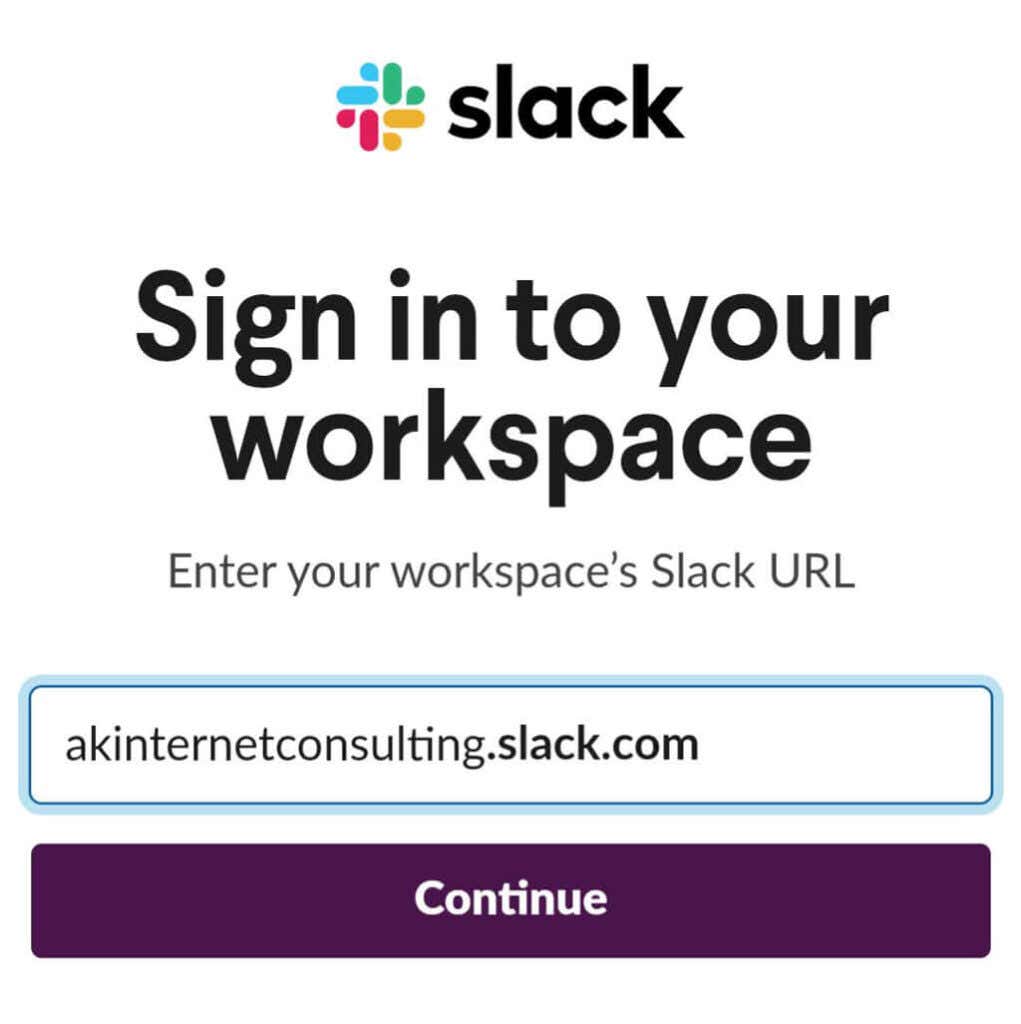
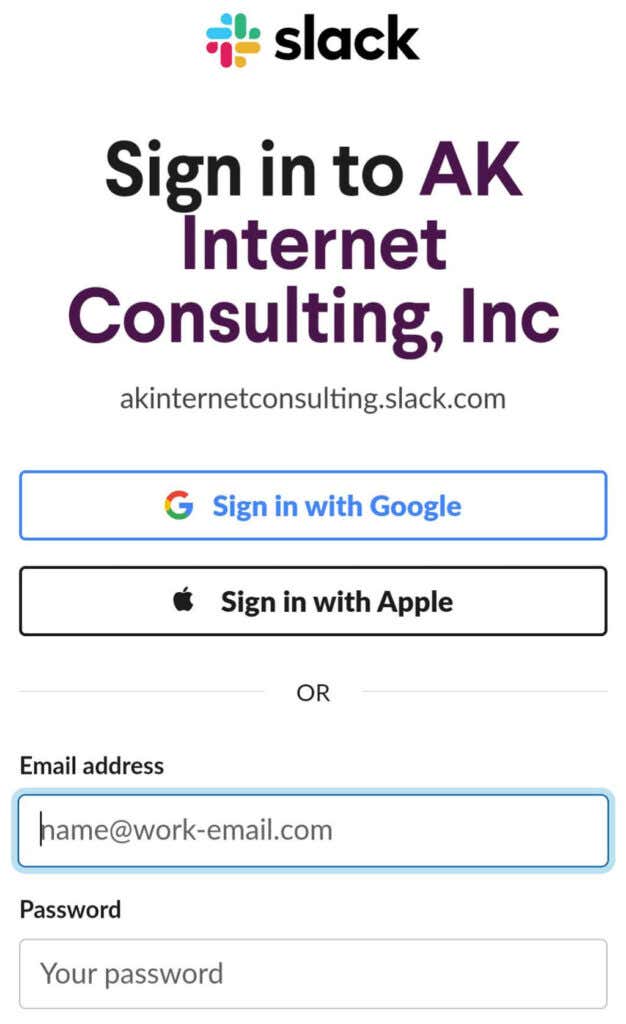
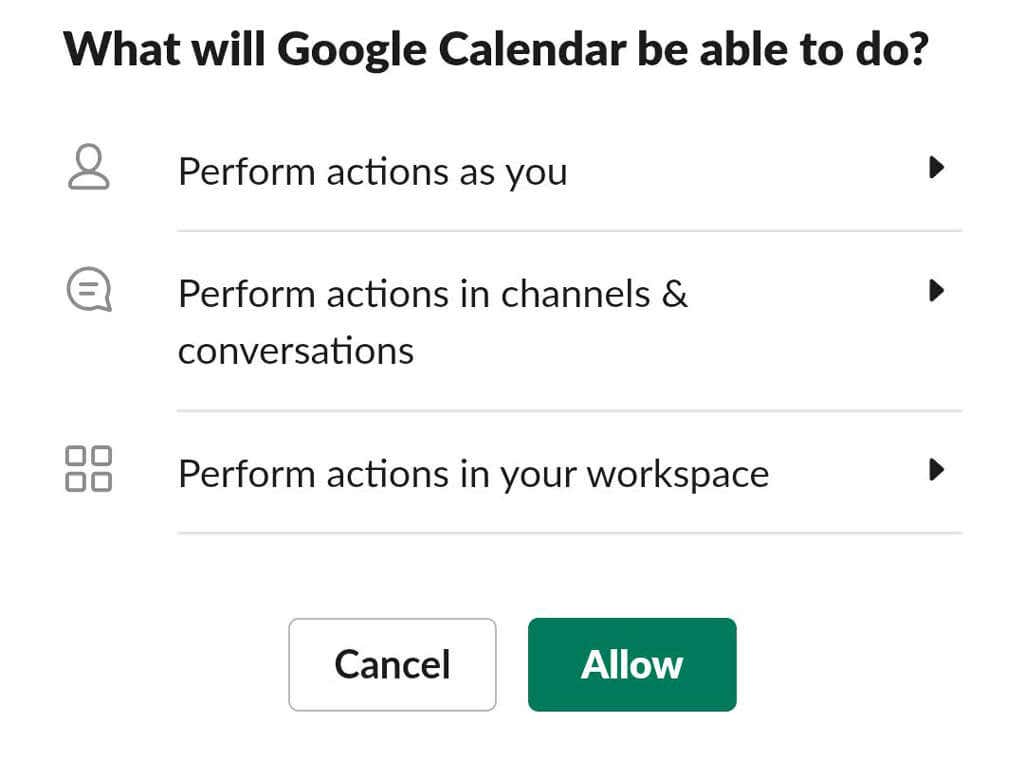
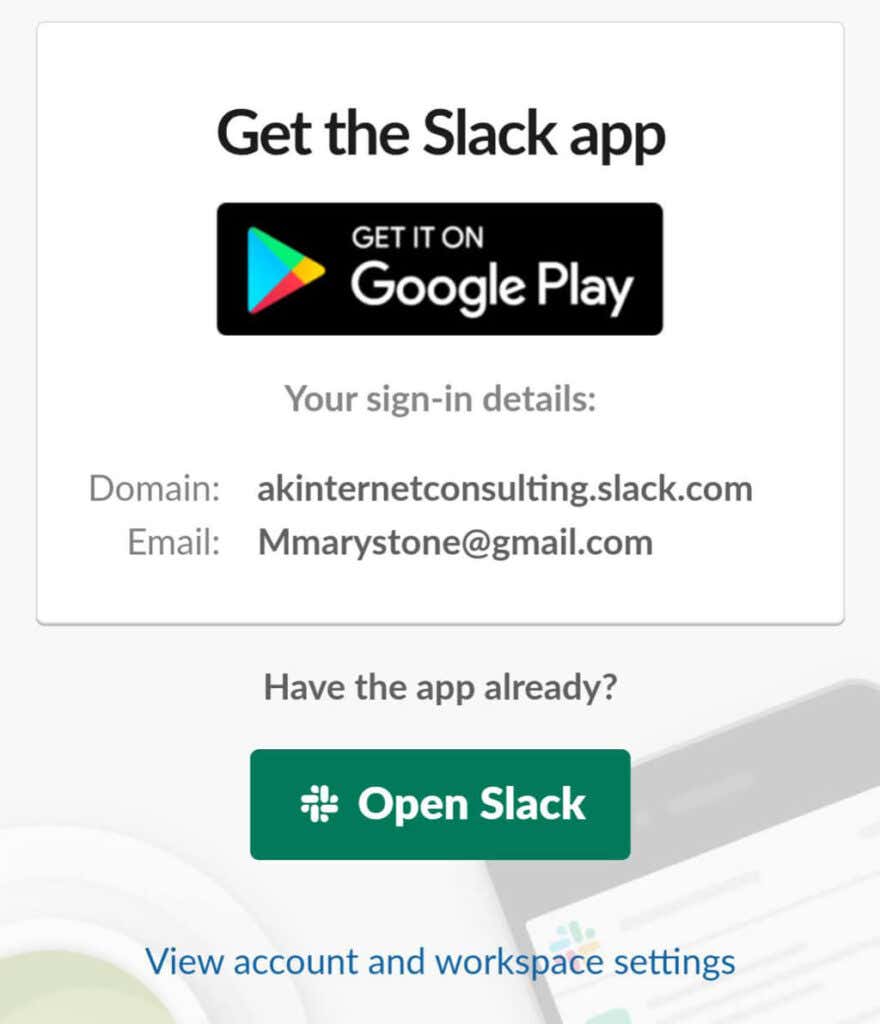
Как указано выше, приложение Google Calendar отправит вам прямое сообщение в Slack с предложением включить автоматическое обновление статуса.
Что можно сделать с помощью интеграции Календаря Google со Slack?
Теперь, когда у вас есть интеграция Календаря Google со Slack, что вы можете с ней сделать?
Получать напоминания календаря, а также просматривать и планировать мероприятия
Во-первых, вы можете просматривать свое ежедневное расписание и получать напоминания о мероприятиях, не выходя из Slack.

Выберите Календарь Google в разделе «Приложения» меню Slack. Отсюда вы можете просмотреть напоминания о мероприятиях или расписание на сегодня, завтра или любую выбранную вами дату.
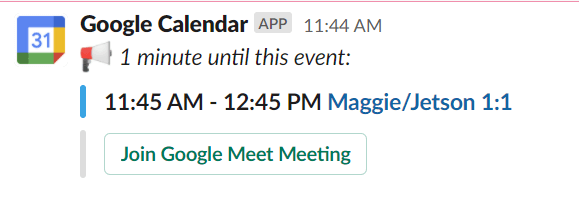
Вы также можете добавлять события, нажав кнопку Создать мероприятие .
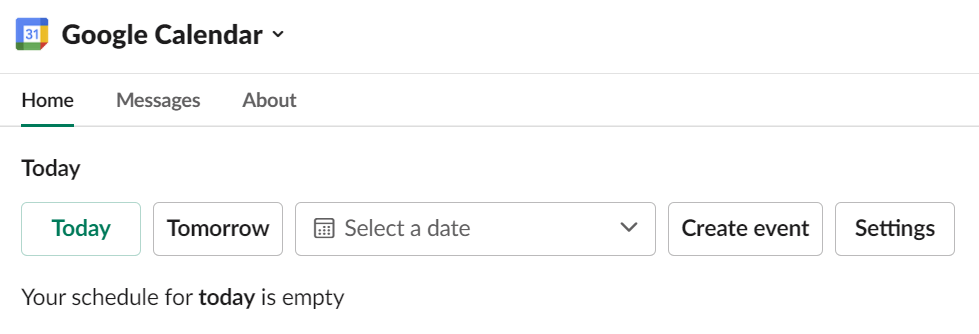
При создании нового мероприятия вы указываете его название, дату, время, продолжительность и описание. В поле Гости введите имена других пользователей из вашей команды, и вы увидите, доступны ли они.
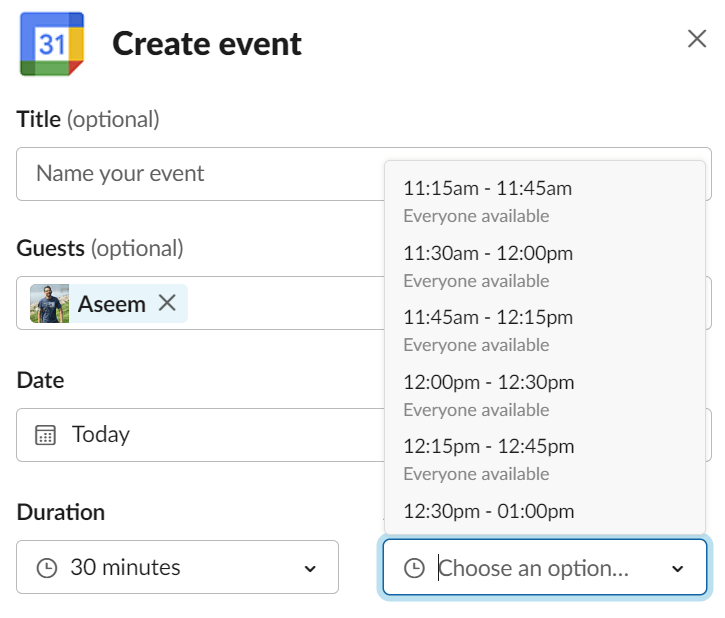
Установите флажок Поделиться этой встречей и выберите человека или канал Slack, с которым хотите поделиться встречей.
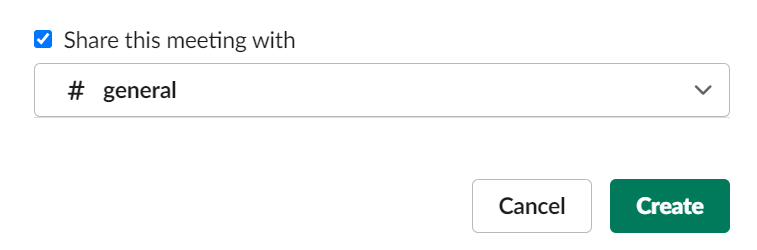
Для собраний Zoom вы можете добавить ссылку Zoom в описание мероприятия. Кроме того, если в вашей команде Zoom установлен в качестве приложения для звонков по умолчанию, вы можете добавить ссылку в раскрывающееся меню Звонки .
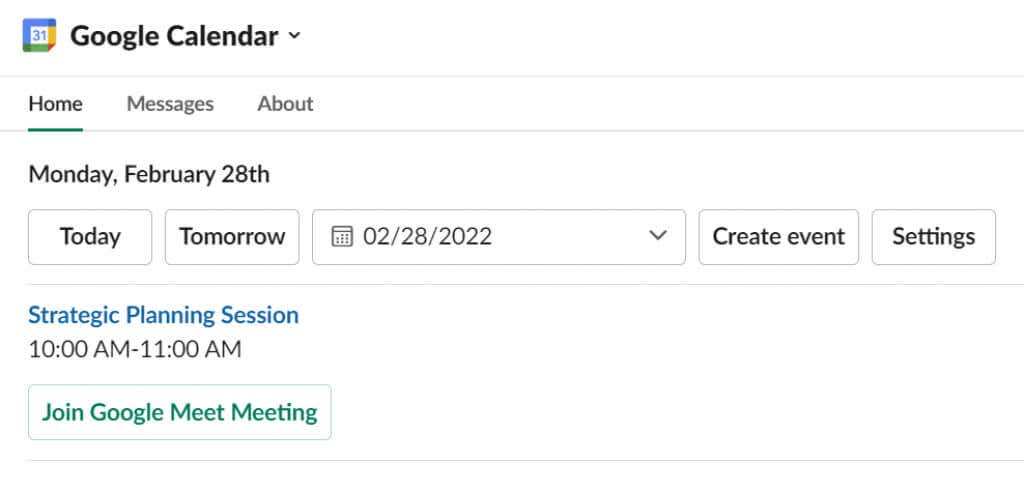
Вы сможете присоединиться к звонку Zoom, Microsoft Teams, WebEx или Google Meet непосредственно по ссылке в напоминании о событии календаря Google в Slack..
Перейдите в настройки, чтобы увидеть дополнительные инструменты
Выбрав Приложения >Календарь Google >Настройки , вы получите доступ к нескольким полезным инструментам. Включите Ежедневные расписания , чтобы получать в Slack автоматическое сообщение с расписанием на день. Вы можете выбрать, в какие дни будет отправляться ваше расписание, хотите ли вы расписание на сегодня или на завтра, и в какое время вы хотите получать автоматическое сообщение.
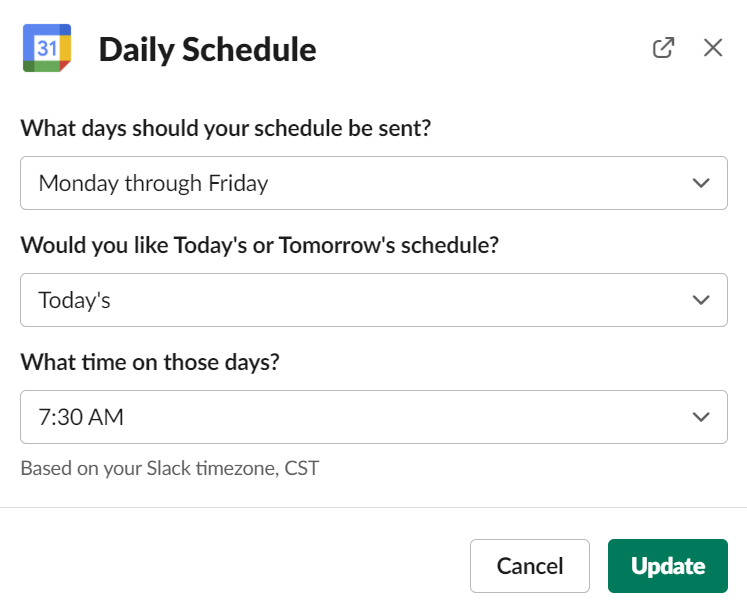
Настройте параметры уведомлений также в настройках. Укажите, хотите ли вы получать напоминания о мероприятиях, приглашения, обновления и отмены внутри Slack.
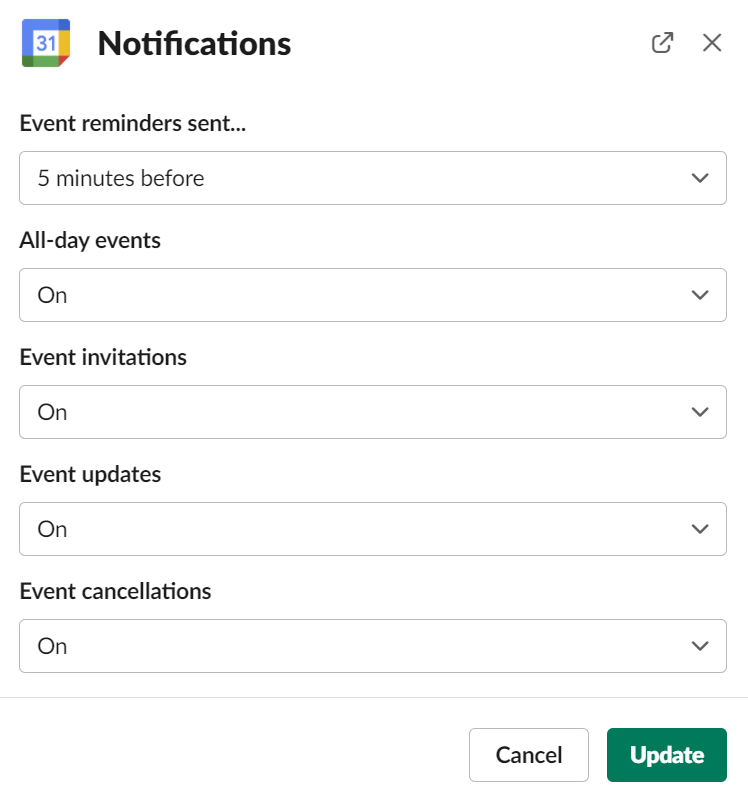
Перейдите в настройки, чтобы включить и выключить синхронизацию статуса.
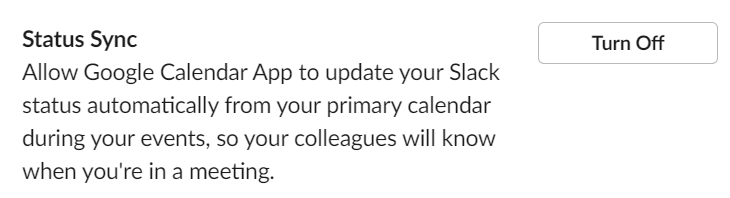
Как удалить Календарь Google из Slack
Чтобы отозвать доступ Slack к вашему Календарю Google, перейдите в раздел Приложения >Календарь Google >Настройки
Оттуда вы можете отключить Календарь Google.
Как получить максимальную отдачу от Slack
Способность Slack интегрироваться с другими онлайн-инструментами — одна из его главных особенностей. Если вы опытный пользователь G Suite, обратите внимание, что помимо Календаря Google в Slack есть приложения для подключения к другим приложениям и сервисам Google, таким как Google Drive, Google Analytics, Google Docs и Google Sheets.
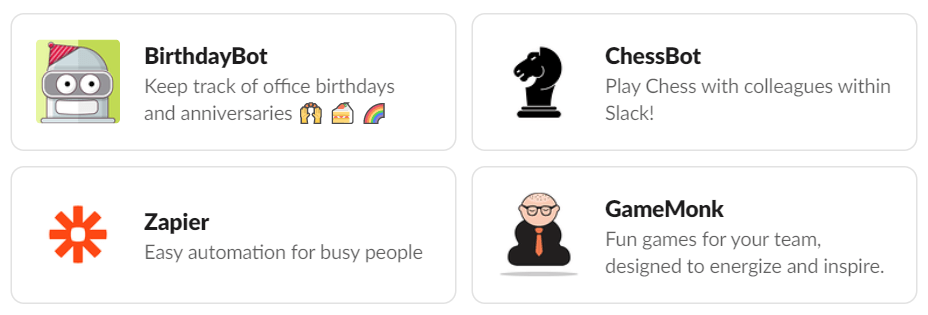
Помимо интеграции приложений, Slack также обладает отличными встроенными функциями. Изучение того, как использовать пользовательские смайлы, совместное использование экрана и Слабые боты Slack, поможет вам быть более продуктивным как никогда. Просмотрите каталог приложений Slack, чтобы найти больше отличных приложений и ботов для поддержания активности вашей команды.
.